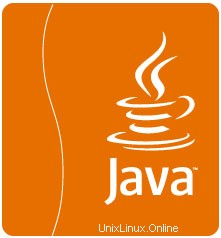
Dans ce didacticiel, nous allons vous montrer comment installer Java sur AlmaLinux 8. Pour ceux d'entre vous qui ne le savaient pas, Java est un langage de programmation à usage général et orienté objet, qui permet aux développeurs d'applications d'écrire une seule fois et de s'exécuter partout. Cela signifie qu'un code Java compilé s'exécute sur toutes les plates-formes prenant en charge Java sans qu'il soit nécessaire de recompiler. JDK est une collection de divers outils de programmation tels que JRE (Java Runtime Environment), Java, Javac, Jar, et bien d'autres.
Cet article suppose que vous avez au moins des connaissances de base sur Linux, que vous savez utiliser le shell et, plus important encore, que vous hébergez votre site sur votre propre VPS. L'installation est assez simple et suppose que vous s'exécutent dans le compte root, sinon vous devrez peut-être ajouter 'sudo ‘ aux commandes pour obtenir les privilèges root. Je vais vous montrer étape par étape l'installation de Java sur AlmaLinux 8. Vous pouvez suivre les mêmes instructions pour Rocky Linux.
Prérequis
- Un serveur exécutant l'un des systèmes d'exploitation suivants :AlmaLinux 8.
- Il est recommandé d'utiliser une nouvelle installation du système d'exploitation pour éviter tout problème potentiel.
- Un
non-root sudo userou l'accès à l'root user. Nous vous recommandons d'agir en tant qu'non-root sudo user, cependant, car vous pouvez endommager votre système si vous ne faites pas attention lorsque vous agissez en tant que root.
Installer Java sur AlmaLinux 8
Étape 1. Tout d'abord, commençons par nous assurer que votre système est à jour.
sudo dnf update sudo dnf install epel-release
Étape 2. Installer Java sur AlmaLinux 8.
Ici, nous allons installer la version d'OpenJDK qui est disponible dans le dépôt officiel. Vous pouvez également opter pour une version plus ancienne si vous le souhaitez. Choisissez et installez celle comme selon votre choix :
- Installer Java 11
sudo dnf install java-11-openjdk
- Installer Java 8
sudo dnf install java-1.8.0-openjdk
Une fois l'installation de Java terminée, exécutez la commande ci-dessous pour vérifier la version de Java :
java -version
Résultat :
openjdk version "11.0.11" 2021-07-21 LTS OpenJDK Runtime Environment 18.9 (build 11.0.11+9-LTS) OpenJDK 64-Bit Server VM 18.9 (build 11.0.11+9-LTS, mixed mode, sharing)
Étape 3. Définir la version Java par défaut sur AlmaLinux.
Si plusieurs versions de Java sont installées sur votre système, vous pouvez définir celle par défaut en procédant comme suit :
sudo alternatives --config java
Sortie :
[root@idroot ~]# alternatives --config java There are 2 programs which provide 'java'. Selection Command ----------------------------------------------- 1 java-1.8.0-openjdk.x86_64 (/usr/lib/jvm/java-1.8.0-openjdk-1.8.0.232.b09-2.el8_1.x86_64/jre/bin/java) *+ 2 /usr/java/jdk-11.0.11/bin/java Enter to keep the current selection[+], or type selection number: 1
Vérifiez maintenant la version définie à l'aide de la commande suivante :
java -version
Résultat :
java version "11.0.11" 2021-07-21 Java(TM) SE Runtime Environment (build 16.0.2+7-67) Java HotSpot(TM) 64-Bit Server VM (build 16.0.2+7-67, mixed mode, sharing)
Félicitations ! Vous avez installé Java avec succès. Merci d'avoir utilisé ce didacticiel pour installer Java sur votre système AlmaLinux 8. Pour obtenir de l'aide supplémentaire ou des informations utiles, nous vous recommandons de consulter le site Web officiel de Java.